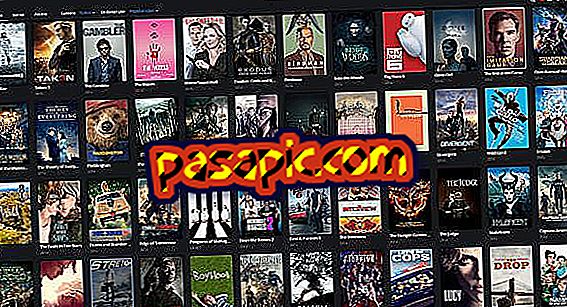Cara menginstal kuas di Photoshop

Alat kuas Photoshop, yang dikenal di seluruh dunia dalam bahasa Inggris sebagai 'kuas', tidak hanya berfungsi untuk menggambar dan mengilustrasikan untuk profesional tetapi juga, di tingkat pengguna, kita dapat menggunakannya untuk menghias gambar kita. Hal terbaik tentang kuas ini adalah kuas tersebut dapat diunduh sepenuhnya gratis melalui Internet, menawarkan desain orisinalitas yang luar biasa kepada desain kami. Jika Anda masih tidak tahu cara menginstal kuas di Photoshop, di .com kami menjelaskan kepada Anda cara melakukannya langkah demi langkah:
Anda akan membutuhkan:- Komputer dengan akses Internet.
- Photoshop
1
Hal pertama yang Anda perlukan untuk dapat menginstal brush di Photoshop adalah mendekompres file apa pun yang Anda unduh dari Internet. Untuk ini, Anda harus menginstal WinZip; jika Anda masih belum mendapatkannya, Anda bisa mendapatkannya dengan mengklik di sini.
2
Buka halaman mana saja untuk mengunduh kuas seperti, misalnya, Brusheezy, dan pilih 'Unduh' ketika Anda telah memilih paket kuas mana yang ingin Anda unduh.

3
Ketika Anda selesai mengunduh, buka dan buka. Sebuah folder akan muncul, klik di situ dan, dalam isinya 'ABR', pilih 'Extract to'.

4
Pilih tujuan tempat dokumen 'abr' akan diekstraksi; dalam hal ini, di .com kami memilih agar folder tidak di-zip dalam 'Caretas'.

5
Sempurna! Kami sudah memiliki kuas yang siap dipasang ; Untuk melakukan ini, pilih alat kuas (1) dan kemudian klik panah kecil yang muncul di bagian atas layar (2).

6
Saat Anda menekan ikon panah, sebuah jendela kecil akan muncul dengan ukuran berbeda yang dapat Anda berikan pada sikat, klik ikon panah kecil (3).

7
Daftar kecil akan ditampilkan, di mana Anda hanya perlu menekan 'Muat Kuas' atau 'Muat kuas' (4).

8
Jendela pop-up baru akan muncul untuk memilih file yang ingin Anda tambahkan. Temukan folder tempat Anda memutuskan unzip brush ; dalam hal ini, ingat, di .com kami memilih 'Caretas' dan menunjukkan yang Anda ingin unggah (5) dan klik muat (6).

9
Kuas baru siap digunakan di Photoshop!